Odborné riešenia na spustenie Audacity v okamihu!
- The avformat-55.dll rozširuje rozsah Audacity a umožňuje používateľom exportovať a pracovať na oveľa viacerých formátoch.
- Keď DLL chýba, niektoré formáty súborov alebo dokonca aplikácia nemusí zlyhať pri spustení.
- Ak chcete veci opraviť, resetujte predvoľby v Audacity, skontrolujte, či sa verzie zhodujú, alebo preinštalujte program, okrem iných riešení.

XNAINŠTALUJTE KLIKNUTÍM NA STIAHNUŤ SÚBOR
- Stiahnite si a nainštalujte Fortect na vašom PC.
- Spustite nástroj a Spustite skenovanie nájsť súbory DLL, ktoré by mohli spôsobovať problémy s počítačom.
- Kliknite pravým tlačidlom myši na Spustite opravu nahradiť poškodené knižnice DLL funkčnými verziami.
- Fortect bol stiahnutý používateľom 0 čitateľov tento mesiac.
Audacity je už dlho a populárny zvukový editor
a je často prvou voľbou mnohých. A keď je to spojené s knižnicou FFmpeg, môžete mať k dispozícii väčšiu sadu zvukových formátov, s ktorými môžete pracovať. Mnoho používateľov však hlásilo, že sa stratili avformat-55.dll chyba.Keď V systéme Windows chýba DLL, aplikácie, ktoré sa naň spoliehajú, buď prestanú správne fungovať, alebo sa nespustia úplne. A zvyčajne je to to druhé! Okrem toho používatelia nemôžu robiť veľa, pretože chybové hlásenie uvádza iba preinštalovanie softvéru ako riešenie. Takže, poďme zistiť ostatných!
Prečo chýba avformat-55.dll?
Tu je niekoľko dôvodov, prečo sa vám zobrazuje chyba:
- DLL je poškodená alebo nečitateľná: Vo väčšine prípadov, keď a DLL sa nenašla, je tam, ale jednoducho sa nedá prečítať alebo získať prístup z dôvodu poškodeného stavu súboru. Jeho výmena zvyčajne robí trik.
- DLL uložená v nesprávnom priečinku: Jednoduché stiahnutie knižnice DLL nepomôže, ale musí byť aj v správnom adresári. A na to musíte vedieť, kam zaradiť avformat-55.dll.
- Nesprávna inštalácia aplikácie: Odvtedy avformat-55.dll je publikovaný FFmpeg Project a nie Microsoft, musíte mať nainštalovaný špeciálny program, aby bol dostupný. A v prípade, že tam DLL stále nie je, je na vine nesprávna inštalácia.
Čo môžem urobiť, ak chýba avformat-55.dll?
Predtým, ako prejdete na mierne zložité riešenia, vyskúšajte niekoľko rýchlych riešení:
- Uistite sa, že používate najnovšiu verziu Audacity.
- Obnovte predvoľby v Audacity.
Ak žiadna nefunguje, prejdite na opravy uvedené ďalej.
1. Manuálne pridajte DLL
Pre používateľov s prístupom k inému počítaču so systémom Audacity s nainštalovaným konektorom FFmped by rýchlym riešením bolo presunúť súbor DLL do postihnutého počítača. Jednoducho skopírujte súbor na jednotku USB a vložte ho do počítača, čím sa zobrazí chyba.
Ak vás zaujíma, kde nájsť avformat-55.dll, malo by to byť v nasledujúcej ceste:C:\Program Files\FFmpeg For Audacity
A musíte ho presunúť na rovnakú cestu na postihnutom počítači.
2. Stiahnite si FFmpeg
- Choďte na Stránka podpory Audacitya kliknite na odkaz na stiahnutie pre FFmpeg.

- Na karte, ktorá sa otvorí, kliknite na odkaz pre 64-bitová verzia.
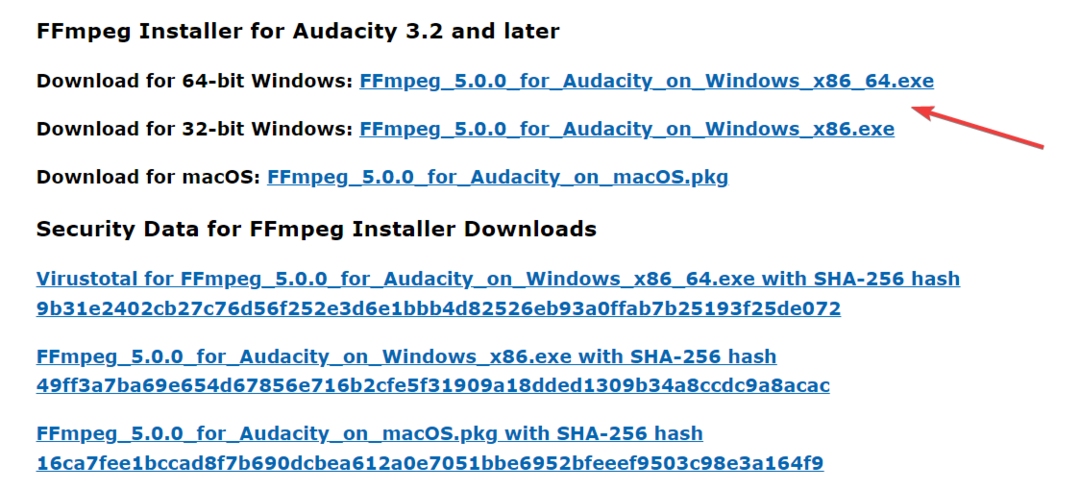
- Po stiahnutí spustite inštaláciu a dokončite inštaláciu podľa pokynov na obrazovke. Uistite sa, že použijete predvolené nastavenia inštalácie.
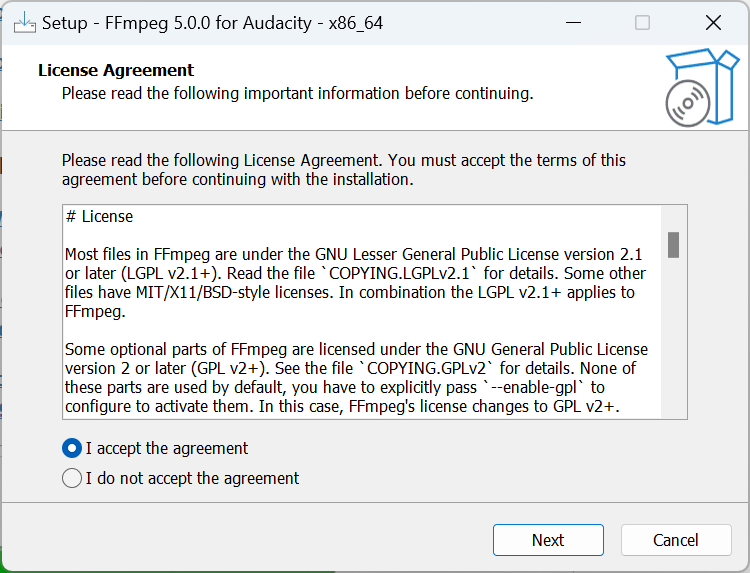
- Teraz, keď idete do Predvoľby, bude to uvedené FFmpeg je k dispozícii a treba si ho prečítať. Ak chcete overiť to isté, jednoducho kliknite na Nájdite tlačidlo.
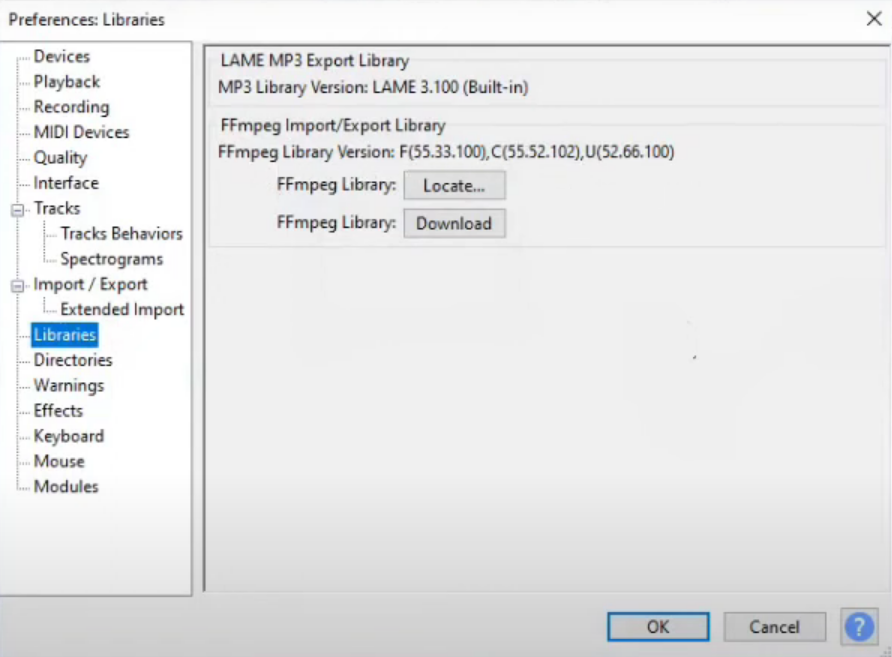
Tip odborníka:
SPONZOROVANÉ
Niektoré problémy s počítačom je ťažké vyriešiť, najmä pokiaľ ide o chýbajúce alebo poškodené systémové súbory a úložiská vášho systému Windows.
Určite použite vyhradený nástroj, ako napr Fortect, ktorý naskenuje a nahradí vaše poškodené súbory ich čerstvými verziami zo svojho úložiska.
Keď uvidíte, že sa nepodarilo načítať avformat-55.dll Inštalácia doplnku FFmpeg pre Audacity by mala stačiť. A pritom sa uistite, že máte najnovšiu verziu.
3. Skontrolujte verziu Audacity
Ďalším aspektom na overenie je, že nainštalovaná verzia Audacity of FFmpeg sa zhoduje. Používateľ nahlásil Audacity FFmpeg avformat-55.dll problém pri spustení 32-bitovej verzie Audacity a 64-bitovej verzie doplnku.

Ak je to tak, jednoducho si stiahnite 64-bitovú verziu Audacity z oficiálna web stránka. Po dokončení by sa mali vyriešiť všetky konflikty medzi nimi a Audacity nájde chýbajúcu knižnicu DLL.
- amd_ags_x64.dll Chýba: 5 spôsobov, ako to opraviť
- wtsapi32.dll chýba: Ako to opraviť alebo stiahnuť znova
- D3dx9_41.dll sa nenašiel: 4 spôsoby, ako to opraviť
- Acadres.dll chýbajúca chyba: Ako ju opraviť
4. Odinštalujte akúkoľvek verziu Audacity
- Stlačte tlačidlo Windows + R na otvorenie Bežať, typ appwiz.cpl do textového poľa a kliknite OK.
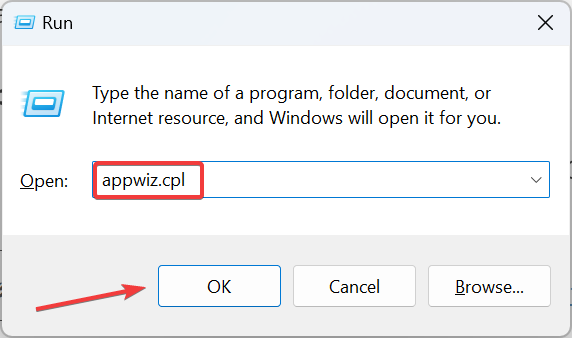
- Teraz vyberte Drzosť zo zoznamu programov a kliknite na Odinštalovať.
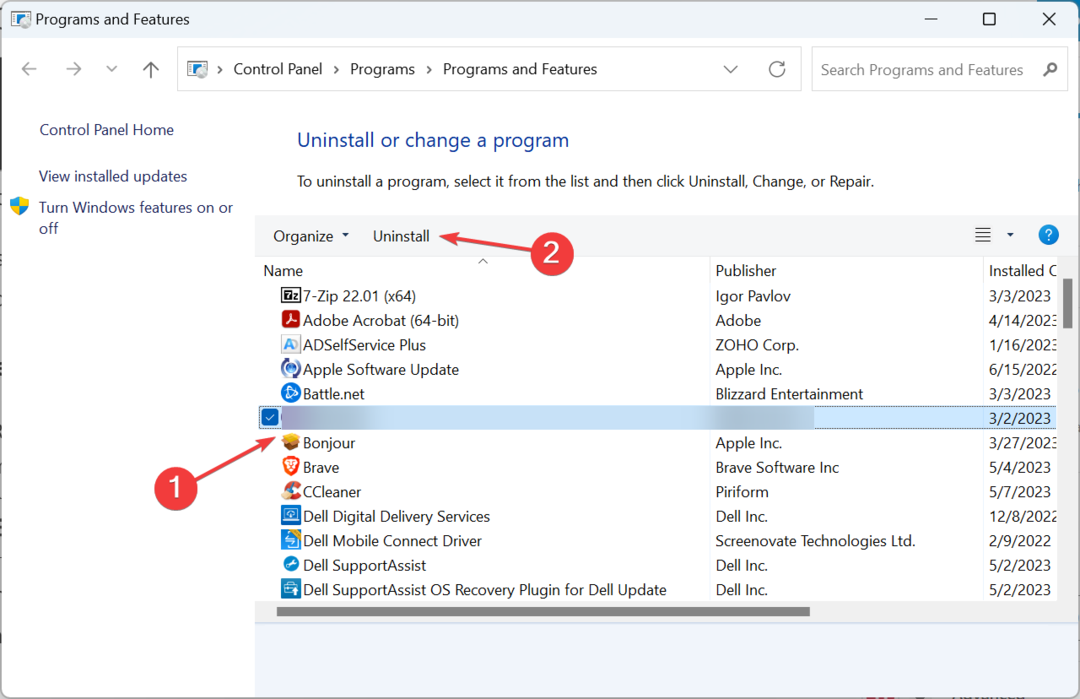
- Dokončite proces podľa pokynov na obrazovke a potom reštartujte počítač.
- Overte, či druhá verzia teraz funguje správne.
Pre niektorých používateľov je avformat-55.dll Problém nenájdený sa objavil, keď mali nainštalované dve verzie Audacity na rôznych diskoch a odinštalovanie jednej pomohlo. Uistite sa, že ste sa zbavili staršej verzie.
5. Preinštalujte program
Ak nič iné nefungovalo a Audacity stále nemôže nájsť avformat-55.dll, posledná možnosť je odinštalovať programa potom si to celé stiahnite znova.
Niekoľko používateľov tiež poukázalo na to, že inštalácia FFmpeg pred Audacity im pomohla odstrániť chybu. Takže určite vyskúšajte aj tento prístup.
Ak stále čelíte problému a hľadáte alternatívy, pozrite si náš zoznam najlepší softvér na úpravu zvuku.
V prípade akýchkoľvek otázok alebo zdieľania toho, ktoré riešenie pre vás fungovalo, zanechajte komentár nižšie.
Stále máte problémy?
SPONZOROVANÉ
Ak vyššie uvedené návrhy nevyriešili váš problém, váš počítač môže mať vážnejšie problémy so systémom Windows. Odporúčame zvoliť riešenie typu všetko v jednom, napr Fortect efektívne riešiť problémy. Po inštalácii stačí kliknúť na Zobraziť a opraviť tlačidlo a potom stlačte Spustite opravu.


